日本時間の9月14日午前2時から、iOS10へのアップデートがリリースされました。
iPhone単体でアップデートするOTAだと、アップデートに失敗して文鎮化するという報告がTwitter上で賑わっています。OTAとは「Over The Air」のことで、iPhone本体でWi-Fiを通じてアップデートすることを指します。
なぜOTAでアップデートすると文鎮化するのか?
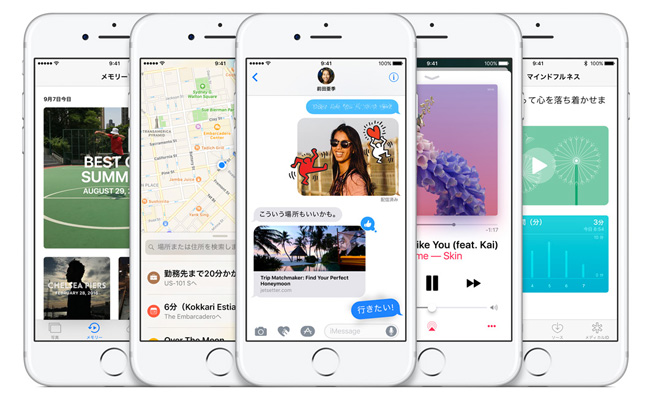
新OSのリリース直後は、サーバーへのアクセスが集中するため、OTAでのダウンロードの場合、iOSのダウンロードの中身が欠落することがあります。
欠落したOSをインストールするので文鎮化が起こってしまうのです。
前回のiOS9の登場した時もOTAだと失敗するって話、よく聞きましたよね。Appleの方から聞いた話なので間違いないと思います。
文鎮化を防ぐには
iPhoneをPCに繋ぎ、「iTunes経由」でアップデートをおこなってください。
この場合、PC側でiOS10をダウンロードするので、OSが欠落する可能性が低くなります。なぜかというと、PCとiPhoneを較べた場合、明らかにPCの方がCPUなどのスペックが高いですよね?なので、ダウンロードデータが欠落する可能性は、PCの方が圧倒的に低くなるのです。
もし文鎮化してしまったら・・
早速ニュースになっています。文鎮化の直し方は以下のとおりです。
Appleが13日に更新したサポートページによると、iTunesをインストールしてあるコンピュータに端末を接続して強制再起動し、「復元」または「アップデート」の選択肢が表示されたら「アップデート」を選択すれば、データを消去せずに再インストールが試みられるという。
↓13日に更新されたAppleサポートのページ
iPhone、iPad、または iPod touch をアップデートまたは復元できない場合
今日のエントリーは、iOS10へアップデートする際の注意点をお伝えします。アップデートに不具合が起きないような対策を取ってから、アップデートをおこなってくださいね。
バックアップを取る
一番最初に行うことは、iOS10へアップデートする前に、必ずバックアップを取ることです。
アップデートに失敗しても、バックアップさえ取っておけば、元の状態に戻すことが可能ですからね。
iPhoneやiPadの場合、バックアップの方法は「iTunesバックアップ」と「iCloudバックアップ」の2通りがあります。迷わず両方でバックアップを取るようにしてください。
iTunesバックアップとiCloudバックアップの違い
それぞれの違いを見ていきましょう。
iTunesバックアップ
iTunesでのバックアップには、PCを使います。
PCを持っている方は、PCに繋いでiTunesでバックアップを取ることをオススメします。iTunesでバックアップを取ると、「データ」「アプリ」「設定」などもバックアップするため、復元後に、今までと全く同じ環境で使うことが可能です。また、サードパーティーのアプリの再ダウンロードもないので、復元にかかる時間が圧倒的に早いのも特徴です。
ただし、アプリによってはデータを引き継げないものもあるのでご注意ください。→Google Authenticatorのデータは引き継げません。
iCloudバックアップ
iCloudバックアップは、Wi-Fi環境にあれば、iPhone本体のみでバックアップを取ることが可能です。
PCを持っていない人は、iCloudバックアップしか選択肢はありません。
デメリットは、iTunesバックアップと較べると、復元までの時間がかかることです。サードパーティーのアプリは、復元後に再ダウンロードするので、iTunesバックアップよりも2時間くらい余分な時間がかかってしまいます。
あと、サードパーティのアプリの設定項目も、再設定が必要になります。
iPhone、iPad、および iPod touch をバックアップする方法
iOS10へアップデートする方法
バックアップが取れたら、いよいよiOS10へアップデートします。iOS10へのアップデートには、2通りの方法があります。
- iTunesで上書きアップデート
- OTAで上書きアップデート
両方とも、「写真などのデータ」「アプリ」「各種設定」「アプリのパスワード」などの情報はそのまま引き継げるのが特徴です。
また、アップデートはボタン1つできるので、お手軽なのもポイントです。
デメリットは、iPhoneの動作が鈍くなること。わたくしのiPhone6も、上書きアップデートを行いましたが、やっぱ少しカクカクするもんね。iPhone 5s、iPhone5など古い端末の場合、あまりオススメできません。動作がカクカクすること間違いなし。
iTunesで上書きアップデート
絶対におすすめしたいのは、iTunesでの上書きアップデートです。
PCを持っている方は、迷わずiTunesで上書きアップデートをしてください。PC側でiOS10をダウンロードするため、iPhoneが文鎮化するリスクがなくなります。
手順を説明します。
1. PCとiPhoneを繋ぐ
PCとiPhoneを接続します。
2. iTunesを立ち上げる
iTunesを立ち上げます。
3. iOS10をダウンロードしてiPhoneをアップデートする
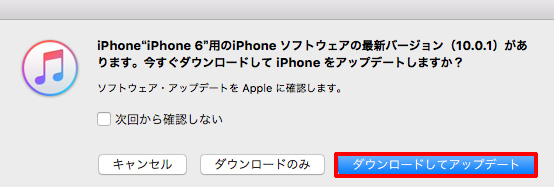
4. 設定をバックアップする
設定のみのバックアップなので、前述のとおり、別途iTunesでバックアップを取るようにしてください。
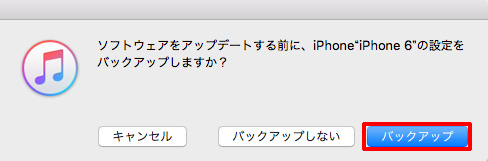
5. 同意してアップデートする
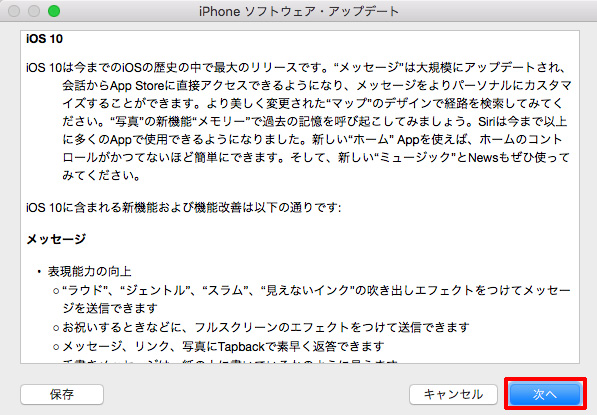
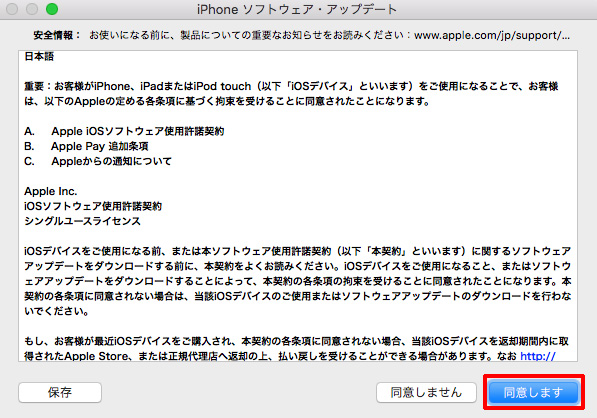
6. iOS10へアップデートが完了
10分くらいでiOS10へのアップデートが完了します。
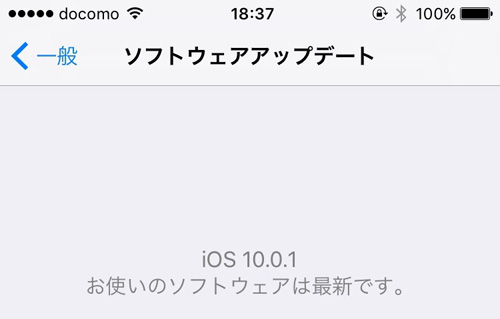
OTAで上書きアップデート
先程もお話しましたが文鎮化の原因になりますので、オススメできません。
「PCを持ってないよ」という方は、この方法しかないんだけどね・・
アップデートとバックアップは「iTunes」を使うべし!
PCをお持ちの方は、アップデートもバックアップもiTunesを使うことをオススメします。
iOS10にアップデートする際も、iTunesを使うことで、iPhoneが文鎮化する可能性はかなり減ります。
また、バックアップをiTunesでおこなうことで、不具合があった場合に、今まで使っていた環境に戻すことが可能ですからね。バックアップから復元する際、iCloudバックアップからの復元と較べると、圧倒的に早いのもメリットです。
アップデートで自分で対処できない問題が起きた際は、すぐにAppleサポートに問い合わせすることをオススメします。
iOS10へアップデートできる機種
最後に、iOS10へアップデートできる機種を紹介します。
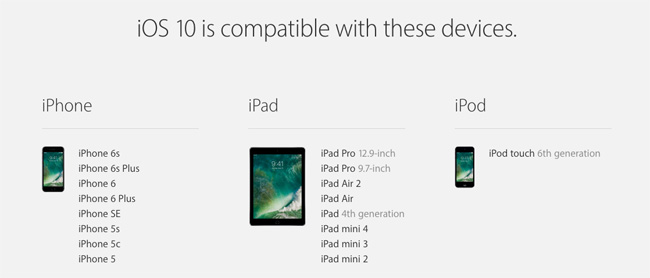
iPhone5以降、iPadは第4世代以降、iPad mini2以降、第6世代iPod touchがiOS10がアップデート可能です。一応サポートはするけど、iPhone5やiPhone5sのCPUでは、スペック不足感が否めないけどね。カクカクして使いものにならないはず。
最低でもiPhone6以降というところでしょうか。
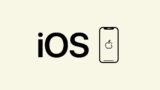
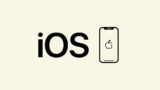
↓カクカクしたiPhoneには、クリーンインストールがおすすめですよ。
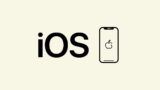
↓以前のエントリーに詳しくまとめました。
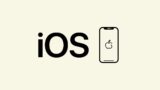


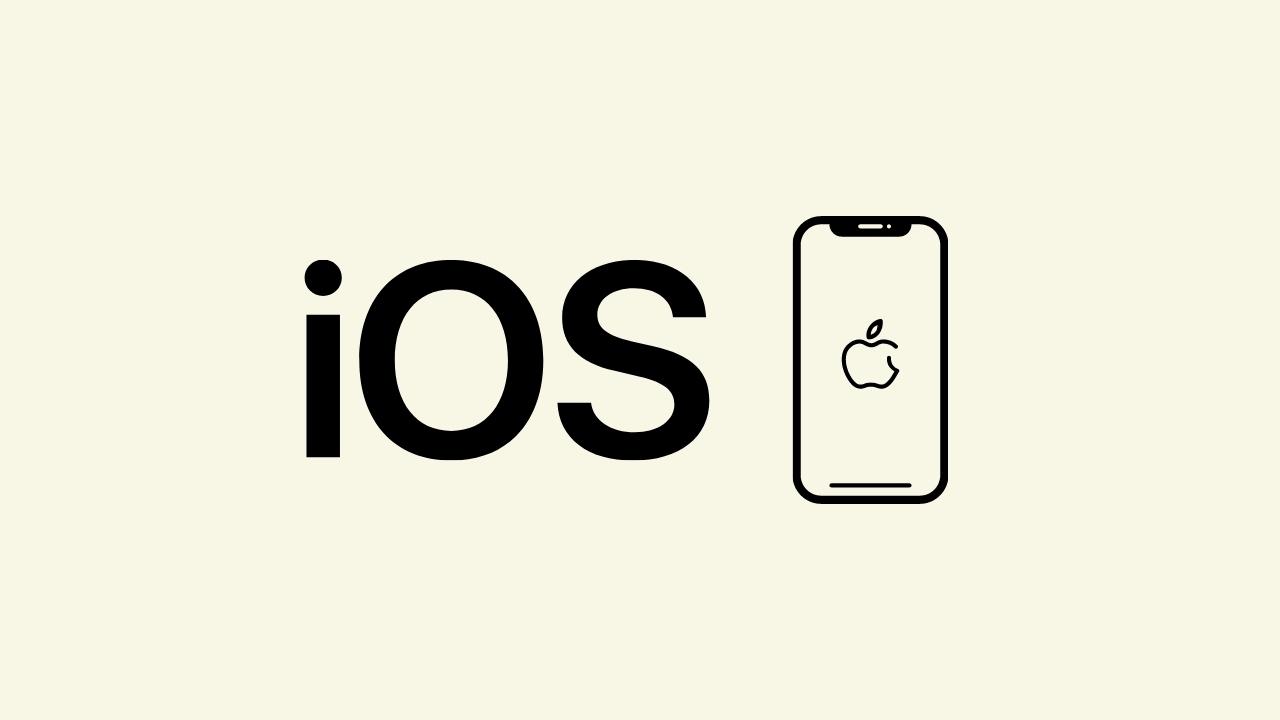

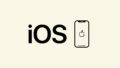








ナレッジ